Hoe ontgrendel PDF bestanden in Mac OS X Mountain Lion en Windows 8
"Ik heb een belangrijk PDF bestand. Maar het is beveiligd met een wachtwoord, het ergste van al is dat ik het wachtwoord ben vergeten. Is er een manier om een beveiligde PDF om te zetten naar een ontgrendeld document? Gelieve te helpen!"
Het gebeurd vaak dat mensen een PDF bestand willen ontgrendelen want 90% van de bestanden die je online vindt zijn beveiligd. Zeker PDF rapporten. Je kunt sommige van hen lezen, maar het gebeurt zelden dat je hen kan kopiëren, bewerken of printen. Een manier om dit te veranderen is door je bestand te ontgrendelen in Mac OS X Mountain Lion en Windows 8.
Verander een beveiligde PDF naar een ontgrendeld PDF bestand
Stap 1. Download en installeer PDF Security Remover
Klik op de 'download' knop om Wondershare PDF Password Remover te downloaden. Het is het beste tool om PDF bestanden op je Mac of PC te ontgrendelen. Als je een Windows gebruiker bent, moet je de Windows versie downloaden (Wondershare PDF Password Remover). Als je een iMac, MacBook Pro og MacBook Air gebruikt, download je de Mac versie (Wondershare PDF Password Remover voor Mac).
Probeer PDF Security Remover! Download de juiste versie voor je computer.
Stap 2. Upload beveiligde PDF bestanden
Met de Windows PDF ontgrendeling tool, klik je op "Add files" om een beveiligde PDF te laden. Voor Mac, sleep je de bestanden naar de app. Om tijd te besparen kun je zelfs meerdere bestanden tegelijkertijd opladen.
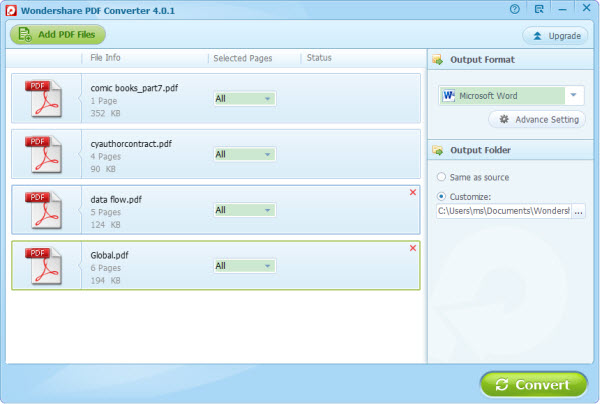
Stap 3. Ontgrendel PDF bestanden
Als je een slotje ziet in de item bar betekend dat, dat je PDF is beveiligd met een open wachtwoord. In dit geval moet je het juiste wachtwoord ingeven om het bestand te ontgrendelen. Als je geen slotje ziet, betekend dit dat je het bestand zo kunt ontgrendelen. In dit geval moet je slechts op de 'Convert' knop klikken om de ontgrendeling van je PDF te starten.

Video tutorial over hoe een PDF bestand kunt ontgrendelen
Ontgrendel PDF bestanden nu meteen!
Gerelateerde Artikelen
Product-verwante vragen? Spreek rechtstreeks naar ons ondersteuning Team >>









